标准恢复
在“标准恢复”模式下,顶尖数据恢复软件将执行一个快速扫描,并可以恢复大多数被删除的文件。
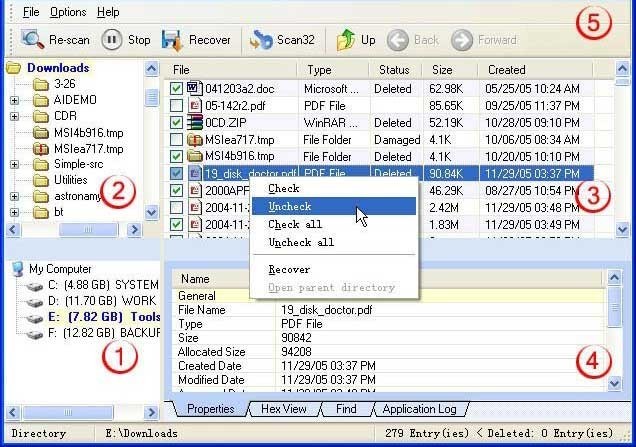
界面
第 1 部分 : 驱动器列表
列出所有逻辑驱动器,并以 '盘符: (容量) 卷标' 格式;
第 2 部分 : 目录列表
'扫描结果' 是扫描程序的目录树结果。
'查找结果' 是 '查找' 程序的结果。单击 '查找结果',所有找到的文件和目录将显示在 '文件列表' (第 3 部分)中;
第 3 部分 : 文件列表
所有文件和子目录将被列在此处;
第 4 部分 : 信息面板
第 5 部分 : 主菜单和工具栏
使用
扫描驱动器
从驱动器列表中选择一个驱动器,扫描进程就会自动运行。如果您想要停止扫描进程,请单击 '停止' 按钮。当扫描进度完成以后,文件和目录将被显示在文件列表和目录列表中。如果您选择的驱动器已经扫描过,顶尖数据恢复软件将不会再一次扫描该驱动器,而是 会将显示上一次扫描进程找到的文件和目录。要扫描已经扫描过的驱动器,请单击 '重新扫描' 按钮。
恢复
在文件列表中选中您想要恢复的文件和目录;
单击复选框以选择或取消选择一个文件,或使用弹出式菜单以进行这些操作。
选择一个目录以存放您想要恢复的文件;
单击 '恢复' 按钮,'选择目录' 对话框将会显示。在对话框中输入目标目录,顶尖数据恢复软件将把这些文件恢复到该目录中。
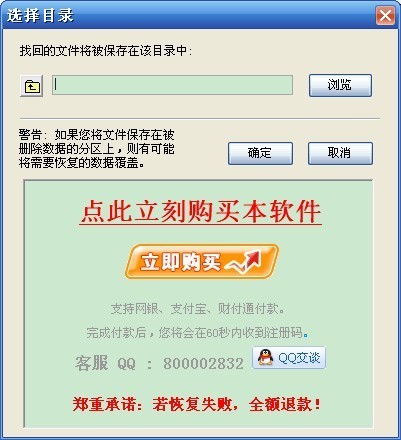
重要: 目标目录不可以位于您正在操作的驱动器。
扫描 32
如果操作系统为 NT 内核且驱动器格式为 FAT32,当删除目录和文件时,Windows 将毁坏某些重要数据。顶尖数据恢复软件将这些目录显示为带有红色感叹号标记的 '已损坏',要恢复这些目录是十分困难的。因此,FinalRecovery 提供您独一无二的 '扫描 32' 技术:
选择一个损坏的目录,然后单击 '扫描 32' 按钮;
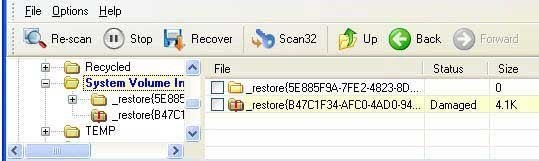
如果 '扫描 32' 成功,该损坏目录将被打开,且红色感叹号将被移除。
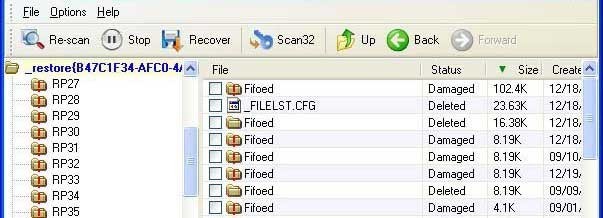
查找文件
您可以在当前目录和它的子目录下通过一个或多个搜索条件(按文件名、按日期和按大小)查找文件。如果您要搜索超过一个文件,请使用 ',' 将文件名分隔。例如,在上图中,顶尖数据恢复软件将找出符合下列条件的所有文件:
文件类型是 Jpg, Gif 或 Bmp
文件在最近 7 天内创建
文件大小位于 500K 到 1M 之间
十六进制查看
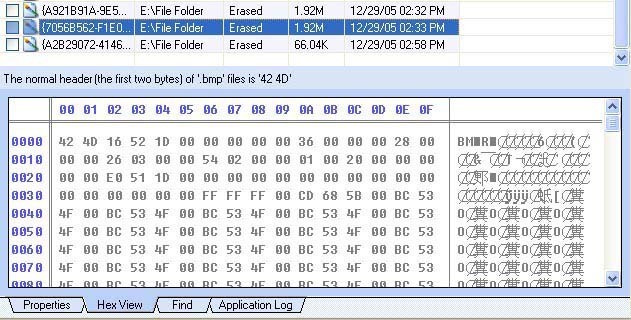
您可以在 '十六进制查看' 面板中以十六进制或文本格式查看当前选择的文件,顶尖数据恢复软件将在 '十六进制查看‘顶部显示超过 30 种文件的正常文件头(起始的两个字节)。如果该文件的文件头与正常文件头不同,则有可能被破坏。